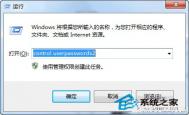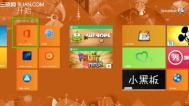Win7安装6大错误

问题1:屏幕出现Please wait...等待许久不见动静
(本文来源于图老师网站,更多请访问https://m.tulaoshi.com)解决方法:这是Win7安装开始时安装程序加载时的提示语。如果卡在这个地方无法进行下去,请检查电脑硬件是否正常工作。但是如果电脑本身配置较低,可能要多等一下,稍安勿躁。
问题2:屏幕卡住在Setup is copying temporary files...
解决方法:这是安装Win7系统正在复制临时文件,一般说来需要一些时间,请耐心等待,只要你确认自己的电脑硬件没有问题就行。
问题3:You must be an administrator to install Windows.
解决方法:出现这样的提示说明你此时没有以电脑管理员帐号进行操作,权限不够,所以无法安装Win7系统,需要重启之后以管理员帐号登录再安装即可。
问题4:Windows could not load required file. The file may be corrupt. To install Windows, restart the installation. Error code: 0x%2!X!
解决方法:出现该提示,代表Windows需要加载的文件可能已经损坏,可以重启电脑再试试。另外,请检查ISO的MD5是否一致,有可能出现ISO文件损坏的的情况,所以IOS下载一定要保证最好来源于微软官方,避免使用被修改过的ISO文件安装Win7。
问题5:This version of Windows is for a 32-bit machine and cannot run on the current 64-bit operating system.
解决方法:该问题是由于用户在64位机器上安装32位Win7系统引起的,如果你使用的是32位机器,下载IOS文件的时候就一定要看清楚下载对应的32位安装文件,以免浪费了时间去下载文件。
问题6:Windows could not create temporary folder [%1!s!]. Make sure you have permission to create this folder, and restart the installation. Error code: 0x%2!X!
解决方法:这是代表Windows无法创建临时文件夹,请确保你首先具有创建该文件夹的权限,并重新启动安装。因为安装Win7的过程中Windows需要一个至少2GB的空间来存储临时文件,所以安装系统前最好先检查一下自己的电脑磁盘是否有足够的空间来安装Win7系统
提升win7开机速度的妙方
每天上班第一件事就是打开电脑,然后就两只眼睛盯着屏幕看,耐心的等待着电脑的开启,久而久之发现电脑启动越来越慢,就开始抱怨怎么会这么慢。其实无论是笔记本还是台式电脑,用的时间长了,都会发现开机速度会变慢,这并不是因为计算机的硬件出了毛病。导致开机速度慢得原因有很多,最简单的,如果两个相同的台式计算机,各安装十个软件,其中一个计算机将这十个软件都设置为开机自动启动,而另一台电脑设置为均不开机启动,不用想了,肯定是设置开机启动的电脑开机速度较慢,因为需要读取的数据多,所以让电脑做了更多的工作,所以也就需要更多的时间去开机。这也就是影响开机速度的第一点,开机启动项过多。
(本文来源于图老师网站,更多请访问https://m.tulaoshi.com)开机启动项过多往往是影响开机速度的罪魁祸首,并且很多情况下,用户并不知道哪些是开机启动项,并且部分软件是默认开机启动,除非单独进行设置才行。除此之外,开机启动项中必然包括系统的必要内容,比如桌面、任务栏等。而安装的软件,有一些例如杀毒软件自动启动也就无所谓了,有一些软件不常用,并且完全没必要开机启动,就可以删除掉,这样会很大程度上提升电脑的开机速度。

▲修改启动项可以达到事半功倍的效果
修改启动项的方法十分简单,用我们熟知的组合键 WIN+R,打开运行窗口,然后输入msconfig,单击确定,这时会打开系统配置窗口,在常规选项卡中的启动选择下面,选择选择性启动,系统服务是必须的,然后可以根据后面的选项卡来调整我们需要修改的启动项,单击确定退出后,重启计算机就完成了。

▲不需要的软件就卸载了吧
除了关闭部分开机启动项之外,还有一个类似的原因,就是安装的软件过多。大部分软件都是经过安装程序,然后注册到电脑的注册表中,然后完成安装,有一些软件时直接解压缩就可以运行的。安装的软件过多,导致系统注册表内容过多,开机的时候自然负载就大,所以将一些不用的软件卸载掉,也可以提升电脑的开机速度,并且还可以提升运行速度。如果怕删除的软件以后还要用,那么保留一个安装程序就可以了。

磁盘清理 把空间利用好
另外一个方法,对磁盘进行清理。硬盘中有包括已删除的文件,以及各种缓存文件,这些文件及占用地方又不会被看到,并且一般情况下不可以选择性删除,但是通过磁盘清理,可以把这些垃圾清除,从而减轻硬盘的负担,起到提高计算机运行速度的效果。
方法也十分简单,在开始菜单中的附件选项中,有名为系统工具的选项,他得下一级选项磁盘清理就是所要用到的工具。运行磁盘清理后,电脑自己就会帮助分析哪些文件时没用的,可以被删除的。并且在扫描完后,会弹出窗口供用户选择,如果不介意都删除了,可以直接点确定按钮。
与磁盘清理类似的一种方法叫做磁盘整理,与磁盘清理选项的位置挨着,叫做磁盘碎片整理。这个功能主要是分析和整理磁盘空间,不过运行起来时间很长,所以还是耐心等待吧。
其余的小的方法,比如删除IE的缓存文件啊,将桌面图标尽可能缩减啊,都tulaoshi.com是可以略微提升电脑运行速度的,虽然效果不显著,但是定期的对这些进行设置,对于电脑来说有利无害。 上述的都是在讲怎么不借助软件来对电脑的运行速度进行提升,当然,也可以使用目前比较主流的优化软件对win7来进行优化,例如Windows优化大师,鲁大师、QQ电脑管家等等,其中也包括磁盘整理和清理的选项,对于不太精通电脑的用户来说是个不错的选择,一键操作很方便,不过使用前还是要仔细看看不同软件处理时的功能,以免误删很多重要信息。 Win7系统本身比XP等系统更加先进,并且包括视觉和运行效果都有质的提升,所以对于电脑的负载就相对大一点,定期的对电脑内部进行整理,不仅有利于提高开机速度,并且这也是保养电脑的一招哦。
照着上面的步骤试试看吧!然后再重启一下计算机,电脑是不是还没等你接完水就已经等着你操作了呢,开机先人一步的感觉的确很棒吧。
4步骤找出藏在win7中的Windows Mail
有一个方法很简单,只需4个小步骤就可以找出藏在小7中的Windows Mail。原先有很多朋友都以为Windows Mail在win7中已经被抹杀掉了,其实不然,它只是被隐藏起来了。如果你想恢复Windows Mail邮件客户端,只要将Vista中的msoe.dll文件覆盖Win7的的ç:程序文件 Windows邮件文件下的同名文件.双击winmail.exe(是一个隐藏文件)就可以正常启动Windows Mail了。
步骤/方法
第一步、下载msoe.dll文件包(里面包含了msoe.dll文件以及一个注册表导入文件)
第二步、打开ç(www.t(图老师整理)ulaoshi.com):程序文件 Windows邮件目录,将解压出的msoe.dll文件覆盖该目录同名文件(第二步若成功可跳过第三步)

第三步、如果因为权限问题无法覆盖,请运行Win7优化大师(选择系统设置-右键菜单-添加鼠标右键菜单项目),勾选管理员取得所有权(文件、文件夹),然后应用到系统。接着返回ç:程序文件,鼠标选中Windows邮件目录,点右键选择管理员取得所有权,之后再次重复第二步。

第四步、返回ç:程序文件 Windows邮件目录,点击顶部的组织-文件夹和搜索选项打开文件夹选项,选中查看,去掉隐藏受保护的操作系统文件(推荐)、选中显示隐藏的文件、文件夹和驱动器,之后双击ç:程序文件 Windows邮件文件下winmail.exe即可启动Windows Mail邮件客户端(倘若不能启动请导入注册表文件)。

Win7不一样的小功能
一. 创建系统修复光盘
开始菜单→所有程序→维护→创建系统修复光(要保证光驱里有一张空白的光盘,如图:)

二. 故障记录仪:problem Steps Record
开始菜单→所有程序→附件→命令提示符→键入PSR→回车→左键开始记录就开始记录了。如果系统出问题了,其中problem Steps Record将记录用户每次点击和键入和以及屏幕显示压缩打包成MHTML文件。

三.系统恢复工具
右键计算机属性→系统保护→系统还原→下一步→再选还原点→下一步→完成(计算机会自动处理)

四.获取耗电使用报告
开始→所有程序→附件→命令提示符(右键选择以管理员身份运行)→powercfg energy→回车, 如图:

这时候已经生成好点报告HTML文件,如图:(路径上面图中附带了)

不知道同志们是否也和我一样,在使用小7的过程中你又发现到了什么好功能吗?赶快贡献出来和大家分享分享吧!此外还有一点小小的建议,如果想要使用Win7系统,还是建议大家购买正版,在保证安全的前提下,再来研究和发现Win7系统隐藏的一些小小功能,是最明智的选择。
如何有效的解决win7系统的命令提示符打开
在win7系统中有甚多的技巧是值得我们学习和探索的,所以今天我们就一起来看看win7系统中的命令提示符在哪里,怎么打开它的具体内容。一起去看看吧!

Win7命令在哪 win7命令提示符怎么打开
下面我为大家介绍第一种方法:
①从Win 7的桌面上点击开始,然后再点击所有程序 ,如下图所示:

②然后我们用鼠标左键点击附件,如下图:

进入附件
③最后再选择命令提示符即可打开。

下面我为大家介绍第二种方法:
①首先从Win 7的桌面上点击开始菜单,然后点击运行。

②在打开的运行对话框中输入cmd。然后按回车即可出现命令提示符。

③然后按回车即可出现命令提示符。
下面我为大家介绍第三种方法:
①首先打开我的电脑,然后打开Win7系统盘(一般情况下都是C盘)。
②进入c盘后,我们打开Windows文件夹。

③进入Windows文件夹之后,我们再点击进入System32文件夹。

其实还有很多方法可以打开命令提示符,图老师小编在这里就不逐个介绍了!有时使用命令提示符执行一些操作比用Windows的窗口化操作速度会快很多,所以还是我们应该掌握它的基本用法。
④点击进入System32文件夹后,找到操作系统的资源管理器右上角的搜索对话框中,如下图所示。

⑤在搜索对话框中输入cmd然后回车,操作系统就开始执行搜索功能。搜索完毕后,我们可以在搜索结果中找到cmd.exe的可执行程序,用鼠标左键双击它就可以打开命令提示符程序。

通过Windows的窗口界面并不能完成所有操作,有时还必须使用命令提示符,在其中执行相应的命令才能完成相应的操作。